Содержание
Копирование и вставка образца слайдов из одной презентации в другую
PowerPoint
Создание слайдов
Шаблоны
Шаблоны
Копирование и вставка образца слайдов из одной презентации в другую
PowerPoint для Microsoft 365 PowerPoint 2021 PowerPoint 2019 PowerPoint 2016 PowerPoint 2013 Еще…Меньше
Можно скопировать образец слайдов, который вам нравится (и все связанные с ним макеты), из одной презентации в другую.
Копирование образца слайдов в первой презентации
-
Откройте обе презентации: ту, в которой нужно скопировать образец слайдов, и ту, в которую вы хотите его вставить.
-
В области эскиз слайдов щелкните правой кнопкой образец слайдов и выберите Копировать.
org/ListItem»>
В исходной презентации на вкладке Вид нажмите кнопку Образец слайдов.
Примечания:
-
В области эскизов образец слайдов представлен увеличенным изображением слайда с цифрой рядом с ним и подходящие образцы разметки – элементы меньшего размера, зависимые от них (как показано выше).
-
Многие презентации содержат несколько образцов слайдов, поэтому возможно придется прокрутить эскизы, чтобы найти нужный.

Вставка образца слайдов в новую презентацию
-
На вкладке Вид выберите команду Список окон, а затем выберите презентацию, в которую нужно вставить образец слайдов.
-
На вкладке Вид нажмите кнопку Образец слайдов.
-
В области эскизов щелкните образец слайдов правой кнопкой мыши и выполните одно из указанных ниже действий.
-
Чтобы принять тему целевой презентации, в которой определены цвета, шрифты и эффекты, нажмите Использовать конечную тему .

-
Чтобы сохранить тему, определяющую цвета, шрифты и эффекты, презентации, из которой копируется образец слайдов, нажмите Сохранить исходное форматирование .
-
-
Завершив настройку, нажмите Закрыть режим образца.
Настройка образца слайдов — Служба поддержки Майкрософт
Слайды и макеты
Слайды и макеты
Слайды и макеты
Настройка образца слайдов
-
Общие сведения об образце слайдов
Статья
-
Добавление, перемещение, дублирование и удаление слайдов в PowerPoint
Статья
-
Применение макета слайда
Статья
-
Добавление цветов и оформления слайдов с помощью тем
Статья
-
Начало работы с шаблоном
Статья
-
Идеи для оформления слайдов
Статья
-
Настройка образца слайдов
Статья
-
Изменение ориентации страницы в PowerPoint на альбомную или книжную
Статья
-
Организация слайдов PowerPoint по разделам
Статья
-
Добавление подложки «Черновик» на фон слайдов
Статья
-
Создание, объединение и группировка объектов на слайде
Статья
-
Направляющие для выравнивания объектов на слайде в PowerPoint
Статья
-
Перемещение объектов, заполнителей и фигур на задний или передний план
Статья
-
Поворот или отражение объекта
Статья
Далее:
Текст и таблицы
Чтобы придать презентации единообразный вид, применив одинаковые цвета, шрифты, заголовки, логотипы и стили, используйте образец слайдов.
В образце слайдов можно изменить цвета, шрифты и эффекты. Вы также можете скрыть или отобразить заполнители.
Изменение образца слайдов
-
На вкладке Вид нажмите кнопку Образец слайдов.
-
Измените параметры текста, цвета и выравнивания.
Если вы хотите использовать стандартную тему, сначала выберите ее с помощью кнопки Темы на вкладке Образец слайдов. Затем продолжите настройку с помощью кнопок Цвета, Шрифты, Эффекты и Стили фона.
org/ListItem»>
Когда все будет готово, нажмите кнопку Закрыть образец.
См. также
Дополнительные сведения об образцах слайдов см. в статье Общие сведения об образце слайдов.
Инструкции по добавлению и изменению заполнителей в макете образца см. в статье Добавление заполнителя в макет
Инструкции по изменению атрибутов текста см. в статье Изменение выравнивания, отступов и интервалов.
Инструкции по использованию в презентации нескольких образцов слайдов см. в статье Использование нескольких образцов слайдов в одной презентации.
Создание и настройка одного или нескольких образцов слайдов
На вкладке Вид нажмите кнопку Образец слайдов.
После перехода в режим Образец слайдов на экране появляется пустой образец с соответствующим макетом по умолчанию. Чтобы добавить еще один образец, выполните указанные ниже действия.
-
Щелкните в области эскиз слайдов место, куда нужно вставить новый образец.
-
На вкладке Образец слайдов нажмите кнопку Вставить образец слайдов.

Примечание: В области эскизов слайдов образец слайдов представлен в виде более крупного изображения слайда, а соответствующие макеты расположены под образцом слайдов.
Выполните любое из описанных ниже действий.
-
Сведения о том, как создать один или несколько настраиваемых макетов или изменить в уже существующие, см. в статье Применение и изменение макета слайда.
-
Чтобы удалить все встроенные макеты слайдов, сопровождающие образец слайдов по умолчанию, в области эскизов щелкните правой кнопкой мыши каждый макет слайда, который требуется удалить, и на вкладке Образец слайдов выберите команду Удалить.

-
Сведения о том, как применить оформление либо задать цвета, шрифты, эффекты и фоновые рисунки на основе тема, см. в статье Создание собственной темы в PowerPoint.
-
Чтобы установить ориентацию страницы для всех слайдов в презентации, на вкладке Образец слайдов выберите Размер слайда >Параметры страницы. В разделе «Ориентация» выберите нужный вариант.
-
Чтобы добавить текст, который будет отображаться в нижнем колонтитуле на всех страницах презентации, на вкладке Образец слайдов выберите Размер слайда >Параметры страницы > Колонтитул.

После внесения всех изменений на вкладке Образец слайдов выберите команду Закрыть образец.
Если вы хотите сохранить изменения как шаблон, нажмите кнопку Файл, выберите пункт Сохранить как шаблон, введите название файла и нажмите кнопку Сохранить.
-
Дополнительные сведения об образцах слайдов -
Дополнительные сведения о темах
org/ListItem»>
Дополнительные сведения о макетах слайдов
См. также
Создание и изменение макетов слайдов в PowerPoint для Mac
Добавление прозрачного рисунка (подложки) на слайды в PowerPoint для Mac
Добавление логотипа, названия организации или текста колонтитула в выдачи
Добавление номеров страниц, даты и времени или текста нижнего колонтитула во все слайды в PowerPoint для Mac
Изменение форматирования нижнего колонтитула на всех слайдах в PowerPoint для Mac
Шаблоны и темы презентаций — Envato Elements
Шаблоны и темы презентаций — Envato Elements
Уточнить по
Уточнить по
2 Веб-сайт Trending:
- 09
09
09 4
сердце
Популярное:
- бизнес
- образование
- презентация
- маркетинг
- медицина
Сортировать по PopularNew
Enjoy PowerPoint Template
Автор GrizzlyDesign
Добавить в коллекцию
Скачать
Agio : Powerpoint Presentation
Автор punkl
Добавить в коллекцию
9005
2 Скачать
9 8 Шаблон презентации Keynote
Автор mamanamsai
Добавить в коллекцию
Скачать
Property Solution — Шаблон Keynote
By SlideFactory
Добавить в коллекцию
Скачать
STELLA Google Slides
By Artmonk
Добавить в коллекцию
Скачать
Business Powerpoint Presentation
By -BeCreative-
9 Добавить в коллекцию
9 0012 Скачать
Минимальный шаблон презентации Keynote
By JafarDesigns
Добавить в коллекцию
Скачать
Newt Keynote Template
Автор kylyman
Добавить в коллекцию
Скачать
Услуги по уборке Шаблон Google Slides
Автор aqrstudio
Добавить в коллекцию
Скачать
Over — Шаблон Powerpoint
09 inspir
012 Добавить в коллекцию
Скачать
Medipro Medical Шаблон презентации
By BrandEarth
Добавить в коллекцию
Скачать
MAON — Вертикальный Keynote A4 + Шаблон письма США
Автор Pixasquare
Добавить в коллекцию
Скачать
Основные слайды Шаблон PowerPoint
Автор Jetz
Добавить в коллекцию
Скачать
Организационная схема4
и шаблон иерархии
By Site2max
Добавить в коллекцию
Скачать
Шаблон MINI Powerpoint
By ShapeSlide
Добавить в коллекцию
Скачать
ECO V.
 2 — PowerPoint Infographics Slides
2 — PowerPoint Infographics SlidesИмпульсный цвет
Добавить в коллекцию
Скачать
Peachy Keynote Template
- 0 Автор Jumsoft
- Добавить в коллекцию 012 Скачать
Простая презентация
Автор: celciusdesigns
Добавить в коллекцию
Скачать
Stylist — Keynote
Автор: dirtylinestudio
Добавить в коллекцию
Скачать
Минимальная маска Keynote
By graphix_shiv
Добавить в коллекцию
Скачать
Portal Keynote
9000 Go GoShape 2 Добавить в коллекцию
Скачать
Упрощенная презентация — Шаблон Powerpoint
Автор Slidehack
Добавить в коллекцию
Скачать
Karmel Keynote
Автор visuelcolonie
Troll — Keynote Template ixStudios
Добавить в коллекцию
Скачать
Маркетинг и продажи B2B Powerpoint
By afahmy
Добавить в коллекцию
Скачать
GRAVIDIENT Creative Template (Google Slides)
By SimpleSmart
Добавить в коллекцию
Скачать
Шаблон электронной книги | Поваренная книга | 16 страниц| PowerPoint
Автор: CokoCreates
Добавить в коллекцию
Скачать
Шаблон Gradient Keynote
Автор Erigonn
Добавить в коллекцию
2 Скачать
08 Шаблон презентации Orwell
от SlideStation
Добавить в коллекцию
Скачать
Gradio Google Slides Presentation
By TMint
Добавить в коллекцию
Скачать
.
 П1. Шаблон Powerpoint
П1. Шаблон PowerpointАвтор: Andrew_Kras
Добавить в коллекцию
Скачать
Sparrow — Creative Agency Презентация Powerpoint
Автор: gigantdesign
Добавить в коллекцию
Скачать
Zuki — Шаблон презентации Keynote
По печи
Добавить в коллекцию
Скачать
Чистая бизнес-презентация
По pixel 0_9 90
Добавить в коллекцию 12 Скачать
STYLE — Многоцелевой шаблон Keynote V49
от Shafura
Add to Collection
Скачать
Toetiec PowerPoint Presentation
от StockShape
Добавить в коллекцию
Скачать
Шаблон Picazo — Архитектура Powerpoint
Автор: Incools 8 Автор: graphics4u
Добавить в коллекцию
Скачать
YEBON Модный лукбук Powerpoint Presentation
By Formatika
Добавить в коллекцию
Скачать
Запуск Pitch Deck — обновление PowerPoint!!!
By DesignDistrict
Добавить в коллекцию
Скачать
Rivka Minimal PowerPoint Template
Автор Jetfabrik
Добавить в коллекцию
9005
2 Скачать
8 The Fashion Keynote
By BOXKAYU
Добавить в коллекцию
Скачать
Sella Powerpoint Template
By Levato
Добавить в коллекцию 9
Добавить в коллекцию 2 Добавить в коллекцию
Скачать
Деловое предложение Основной доклад Шаблон
By SlideEmpire
Добавить в коллекцию
Скачать
Exalio Plus — многоцелевой шаблон Keynote
Автор SlideWerk
Добавить в коллекцию
Скачать
Шаблоны избранных презентаций
Wefarm | Шаблон Google Slides
By Vunira
Добавить в коллекцию
Скачать
Arcitech | Шаблон слайдов Google
Автор Vunira
Добавить в коллекцию
Скачать
ПЕРЕРАБОТКА — Шаблон слайдов Google V214
Автор Shafura
Добавить в коллекцию
Скачать
Produce — Keynote Template
By aqrstudio 0008 Автор StringLabs
Добавить в коллекцию
Скачать
Romero — Keynote Template
Автор: inspirasign
Добавить в коллекцию
Загрузить
Чистая презентация.

Автор celciusdesigns
Добавить в коллекцию
Скачать
Тиналан — Шаблон Powerpoint
Автор aqrstudio
Добавить в коллекцию
9 00012 Скачать
2 000 шаблонов слайдов презентаций | Beautiful.ai
Получите преимущество перед следующей презентацией, выбрав из нашей библиотеки простых в использовании интеллектуальных шаблонов слайдов. Каждый шаблон слайдов презентации настраивается с бесконечным разнообразием и вариантами оформления.
Вам не нужно быть опытным графическим дизайнером, чтобы создать красивую, привлекательную и эффектную презентацию. Благодаря интеллектуальным шаблонам слайдов Beautiful.ai вы сможете быстро упорядочить свой контент и увидеть, как ваши идеи оформления презентаций воплощаются в жизнь за считанные минуты.
Начните бесплатную пробную версию
Графики, воронки продаж, диаграммы Венна: у всех нас есть готовые слайды для вашей предстоящей презентации.

Экономьте время, создавая и настраивая самые популярные слайды с помощью наших шаблонов слайдов.Гистограмма
Слайд блок-схемы
SWOT-анализ
Слайд диаграммы Ганта
Временная шкала
Диаграмма Венна
Некоторые слайды в вашей презентации могут не быть звездами шоу, но Я тоже хорошо выгляжу. На Beautiful.ai есть шаблоны слайдов для всех ваших основных слайдов, таких как заголовки, контактные страницы, программы и многое другое.
Слайд с заголовком
Слайд с заголовком
Слайд с разрывом раздела
Слайд с разрывом раздела
Слайд с текстом
Слайд с текстом
Слайд с контактом
Слайд с контактом
Слайд с изображением
Слайд с изображением
Слайд с заголовком
Слайд с заголовком 0009
Слайд повестки дня
Размещение вашего контента в список мгновенно делает его более читаемым и привлекательным. Дайте своим спискам новую жизнь с помощью динамичного дизайна, изображений и значков или интересных форматов.

Инфографический слайд
Слайд с инфографикой
Слайд со значками
Слайд со значками
Список номеров
Список номеров
Маркированный слайд
Маркированный слайд
Повестка дня 90 Слайд 900 Повестка дня 0900 8 текстовых полей
Фото + текст
Список номеров
Карусель сообщений
Список + изображение
Список значков
Маркер
Полосы со стрелками
Данные тоже могут быть красивыми. Все, что вам нужно сделать, это организовать его в виде визуальной графики, объясняющей, что означают данные, в простом и привлекательном формате. Наши шаблоны слайдов с данными и диаграммами может помочь.
Большое число
Большое число
Обратный отсчет
Обратный отсчет
Слайд термометра
Слайд термометра
Кольцевая диаграмма
Кольцевая диаграмма 0 009
Диаграмма с областями
Слайд сравнения данных
Слайд сравнения данных
Линейная диаграмма
Линейная диаграмма
Организационная диаграмма
Организационная диаграмма
Водопадная диаграмма
Водопадная диаграмма
Гистограмма
Гистограмма
Круговая диаграмма
Круговая диаграмма
Таблица Слайд
Таблица Слайд
Диаграмма Ганта Слайд
Диаграмма Ганта 8 Водопад 9 00008 Диаграмма Ганта 09 9 9
Таблица
Сплайн-диаграмма
Круговая диаграмма
Сравните данные
Организационная диаграмма
Линейная диаграмма
Кольцевая диаграмма
Столбчатая диаграмма
Сплайн-диаграмма с площадями
Линейная диаграмма с площадями
Лучшие презентации не ограничиваются только текстом и речью.
 Изображения и визуальные эффекты играют важную роль в вашей презентации. Вот почему у нас есть шаблоны слайдов , чтобы добавить визуальный эффект к вашей презентации, от облаков слов и фотосеток до видео и многого другого.
Изображения и визуальные эффекты играют важную роль в вашей презентации. Вот почему у нас есть шаблоны слайдов , чтобы добавить визуальный эффект к вашей презентации, от облаков слов и фотосеток до видео и многого другого.Webview
Webview
Таймер
Таймер
Предложение
Предложение
Слайд со значком
8 Слайд со значком
09 Фото 008 Фотосетка
Полное видео
Полное видео
Пиктограмма
Пиктограмма
Слайд с заголовком
Слайд с заголовком
Слайд с разрывом раздела
Разрыв раздела Слайд
Слайд изображения
Слайд изображения
Облако слов
Облако слов
Облако слов
Видео + заголовок
Видео целиком
8 Фото 0009
Фотосетка + заголовок
Изображение
Заголовок
Заголовок + Изображение
Вам нужно отобразить данные, разбить сложную идею или наметить график для вашего следующего проекта? Добавьте в свою презентацию один из наших шаблонов диаграмм и графиков.
 Ваша аудитория будет вам за это благодарна.
Ваша аудитория будет вам за это благодарна.Обратный отсчет
Обратный отсчет
Слайд шаблона карты пути клиента
Слайд шаблона карты пути клиента
Канбан
Канбан
Слайд календаря 90
80000 Слайд с диаграммой рассеяния
Слайд с диаграммой рассеяния
Слайд с термометром
Слайд с термометром Слайд
Пирамида
Пирамида
График XY
График XY
Целевой слайд
Целевой слайд
Втулка и спица
Втулка и спица
Цикл
Цикл
Слайд квадранта
Слайд квадранта
Слайд диаграммы процесса
Слайд диаграммы процесса
Слайд диаграммы процесса
9 9
Слайд диаграммы Ганта
Слайд блок-схемы
Слайд блок-схемы
Диаграмма Венна
Диаграмма Венна
Временная шкала
Временная шкала
Воронка
Воронка
Временная шкала
Ступенчатая пирамида
Пирамида
Диаграмма процесса
Ящики с номерами
Ступица и спица
Воронка
Диаграмма цикла
0 Стек
Скоро
0008 Скоро
Сетевая диаграмма
Объяснить связь между данными, проектом будущие тенденции на вашем рынке и отображать изменения с течением времени с помощью шаблона слайда сравнения.



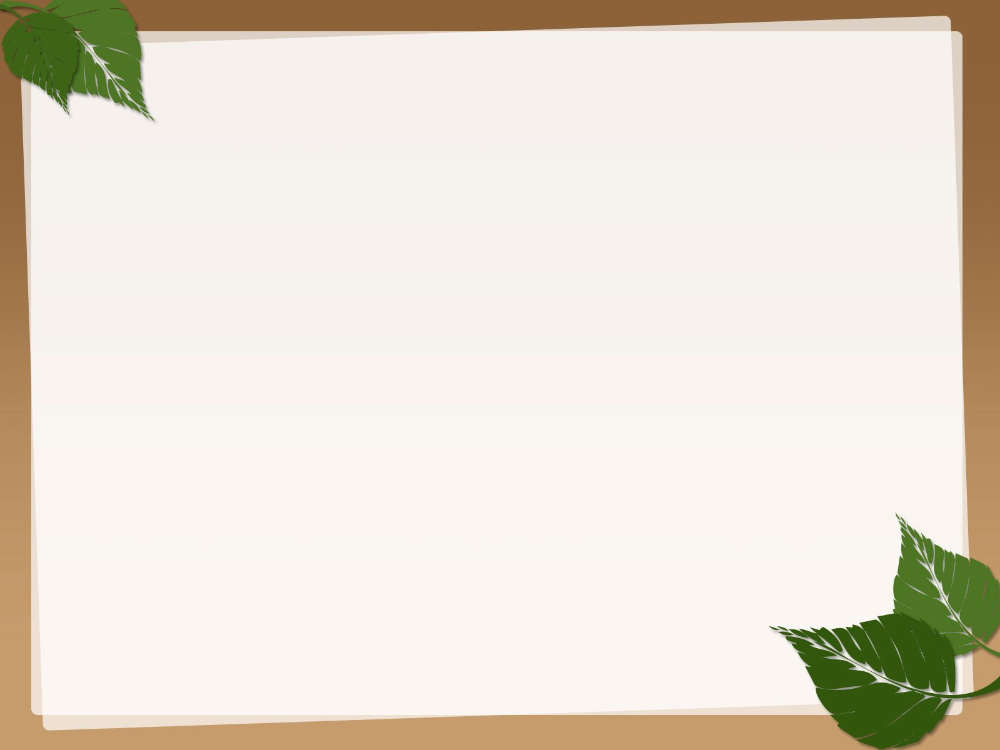
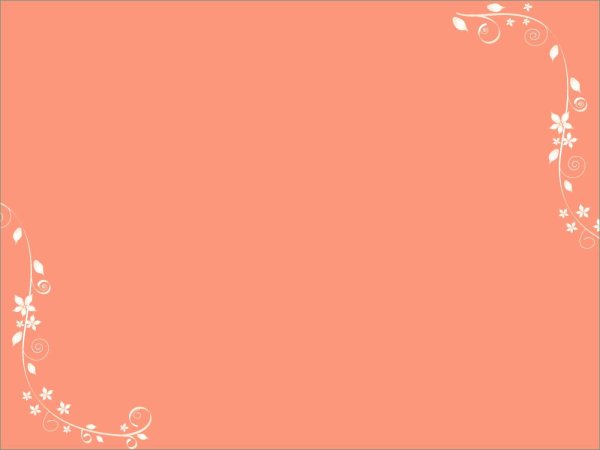


 2 — PowerPoint Infographics Slides
2 — PowerPoint Infographics Slides П1. Шаблон Powerpoint
П1. Шаблон Powerpoint


 Изображения и визуальные эффекты играют важную роль в вашей презентации. Вот почему у нас есть шаблоны слайдов , чтобы добавить визуальный эффект к вашей презентации, от облаков слов и фотосеток до видео и многого другого.
Изображения и визуальные эффекты играют важную роль в вашей презентации. Вот почему у нас есть шаблоны слайдов , чтобы добавить визуальный эффект к вашей презентации, от облаков слов и фотосеток до видео и многого другого. Ваша аудитория будет вам за это благодарна.
Ваша аудитория будет вам за это благодарна.